绝了!后浇带功能这么好用?
新闻来源: 阅读数:104 更新日期:2024/4/8
1、后浇带 使用背景 布置后浇带功能是在绘制线的位置上生成后浇带。 操作过程(以手动布置为例)
①在选项卡上选择【晨曦BIM建模】—基础构件,选择【后浇带】功能; ②选择需要布置的后浇带类型; ③设置后浇带参数:类型、总截宽、厚度; ④布置后浇带。 注意: ①软件支持布置后浇带类型:梁后浇带、顶板后浇带、墙后浇带、筏板后浇带、基础梁后浇带; ②在平面视图或三维视图均可生成,绘制时是以绘制线段,再连续两次右击“取消”/两次ESC退出表示完成绘制。 2-1底板后浇带(前) 2-2底板后浇带(后) 常见问题 ①阶梯下沉形后浇带支持布置吗?支持布置什么样式后浇带? 回复:阶梯下沉形后浇带支持布置。梁后浇带、顶板后浇带、基础梁后浇带支持布置3种类型:矩形后浇带、阶梯形后浇带、十字形后浇带。墙后浇带、筏板后浇带支持布置6种类型:矩形后浇带、矩形下沉后浇带、阶梯下沉后浇带、十字形下沉后浇带、内角下沉后浇带、外角下沉后浇带。 可以通过软件功能界面下拉查看: 2-3梁后浇带 2-4墙后浇带 2-5筏板后浇带 ②布置后提示“线未找到墙”是哪里操作有问题吗? 2-6布置结果 回复:提示语“线未找到墙”是指绘制的线段经过的地方没有墙,布置时选择的是“梁板墙后浇带”功能,因而在布置时会有提示,看上图所示,梁板处的后浇带已布置成功。 ③十字形下沉后浇带示意图与生成的实体一致吗? 回复:一致的,可以通过下图看到实体中的构件与示意图一致的。厚度、截高1、截高2等参数信息在示意图上均有做标注,方便一一对应。 2-7十字形下沉后浇带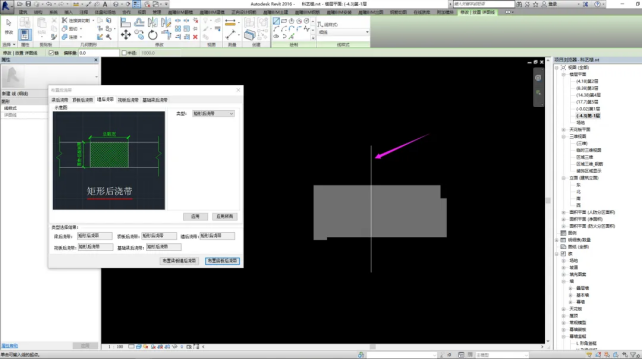
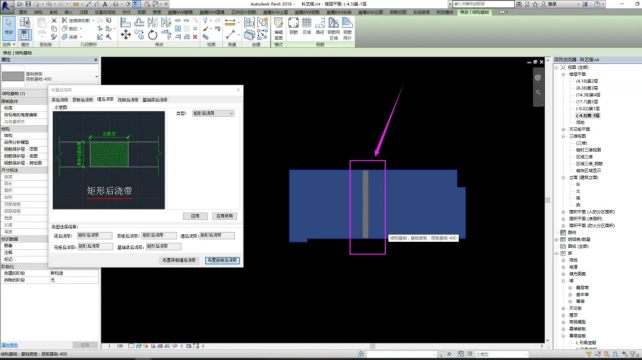
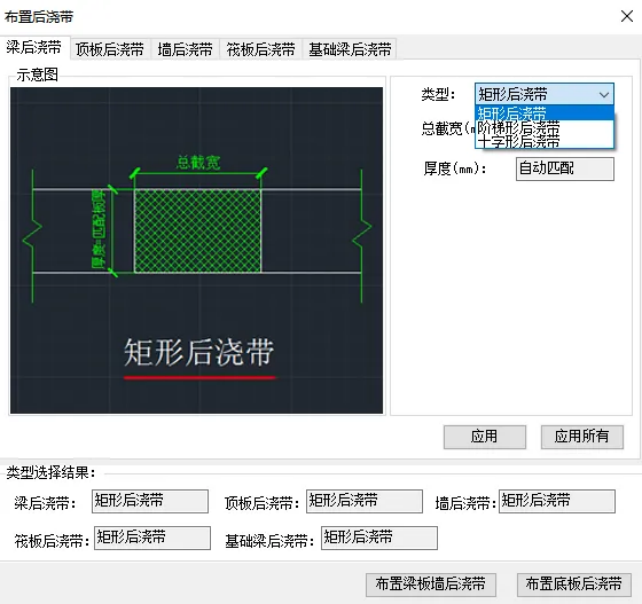
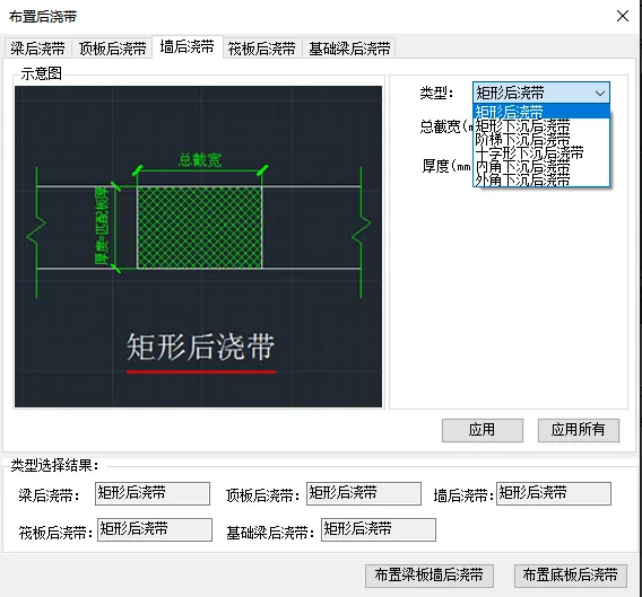
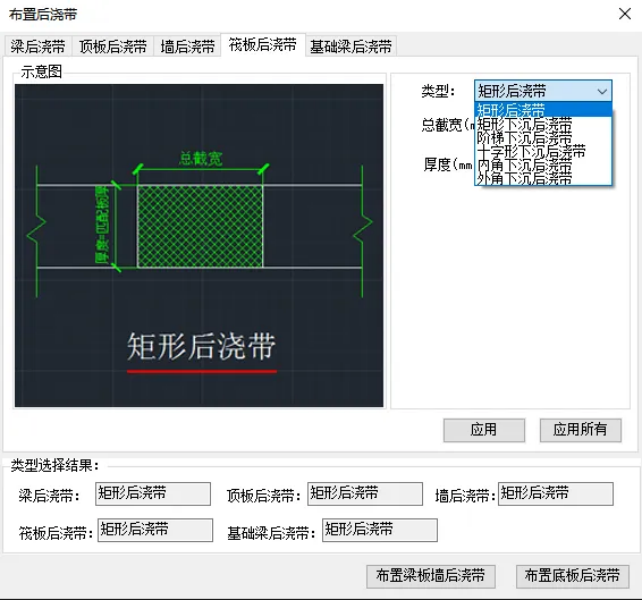
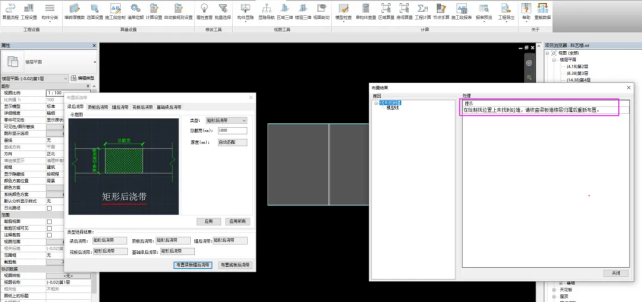
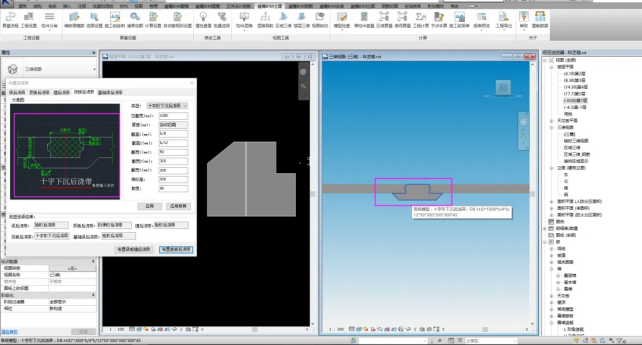

 最新书讯
最新书讯
 400-007-2310
400-007-2310
 在线客服
在线客服
 QQ咨询
QQ咨询
 软件下载
软件下载
